Onde baixar o Windows 10, 8.1 e 7 ISOs legalmente

Você pode reinstalar o Windows a partir do zero usando a chave do produto que acompanha o seu PC, mas você mesmo terá que encontrar a mídia de instalação. A Microsoft oferece arquivos ISO gratuitos para download; você só tem que saber onde procurar.
Há poucas maneiras de fazer isso, mas elas estão todas na linha reta e estreita - você não precisará visitar um site sombrio do BitTorrent para baixar ISOs que podem estar cheios de malware. Em vez disso, você obtém mídia de instalação oficial diretamente da Microsoft.
Observação: dependendo da versão OEM do Windows que você está executando, você pode ter um problema usando a chave OEM com uma versão comercial do Windows. Se ele não for ativado, você sempre poderá instalar e, em seguida, ligar para a Microsoft para corrigi-lo e permitir que sua cópia seja ativada. O mais importante é que você tenha uma chave de licença válida.
Baixe o ISO do Windows 10 ou 8.1 usando a ferramenta de criação de mídia
Se você tiver acesso a uma máquina Windows, o método oficial para baixar ISOs para o Windows 8.1 e 10 é a Ferramenta de criação de mídia. O processo para usar a ferramenta é basicamente o mesmo para as duas versões do Windows, portanto, usaremos a Ferramenta de criação de mídia do Windows 10 para nosso exemplo. Nós vamos apenas notar onde qualquer coisa difere.
Uma ressalva que você deve estar ciente de início é que você não pode mais baixar um ISO para o Windows 8-apenas 8.1. E as chaves do produto são diferentes para o Windows 8 e 8.1, portanto, se você tiver uma chave de produto do Windows 8, não poderá usá-la apenas para instalar o Windows 8.1. Em vez disso, você terá que instalar o Windows 8 e fazer um upgrade gratuito para o 8.1. Depois de fazer a atualização, o Windows atribuirá a nova chave do produto à instalação. Você pode encontrar essa chave de produto de várias maneiras diferentes e salvá-la para o futuro. Depois disso, você poderá fazer uma instalação limpa do Windows 8.1 usando a nova chave de produto e não terá que se preocupar em instalar o Windows 8 primeiro e seguir a rota de atualização.
Comece fazendo o download da Ferramenta de criação de mídia do Windows 10 ou da Ferramenta de criação de mídia do Windows 8.1. Uma vez que o arquivo tenha sido baixado, basta clicar duas vezes nele para iniciar a ferramenta e, em seguida, clicar em "Sim" para dar permissão para fazer alterações em seu PC. Quando a ferramenta iniciar, clique em "Aceitar" para aceitar os termos da licença. Observe que a versão do Windows 8.1 da ferramenta não pede que você aceite termos de licença.
(Se você não quiser usar a Ferramenta de Criação de Mídia e apenas quiser baixar um arquivo ISO diretamente, basta alterar o agente do usuário do seu navegador para um navegador que não seja Windows, como o Apple Safari no iPad, enquanto visualiza a página de download. oferecerá um download direto do arquivo ISO do Windows 10 ou do Windows 8.1 em vez da ferramenta de criação de mídia padrão, que é executada apenas no Windows.
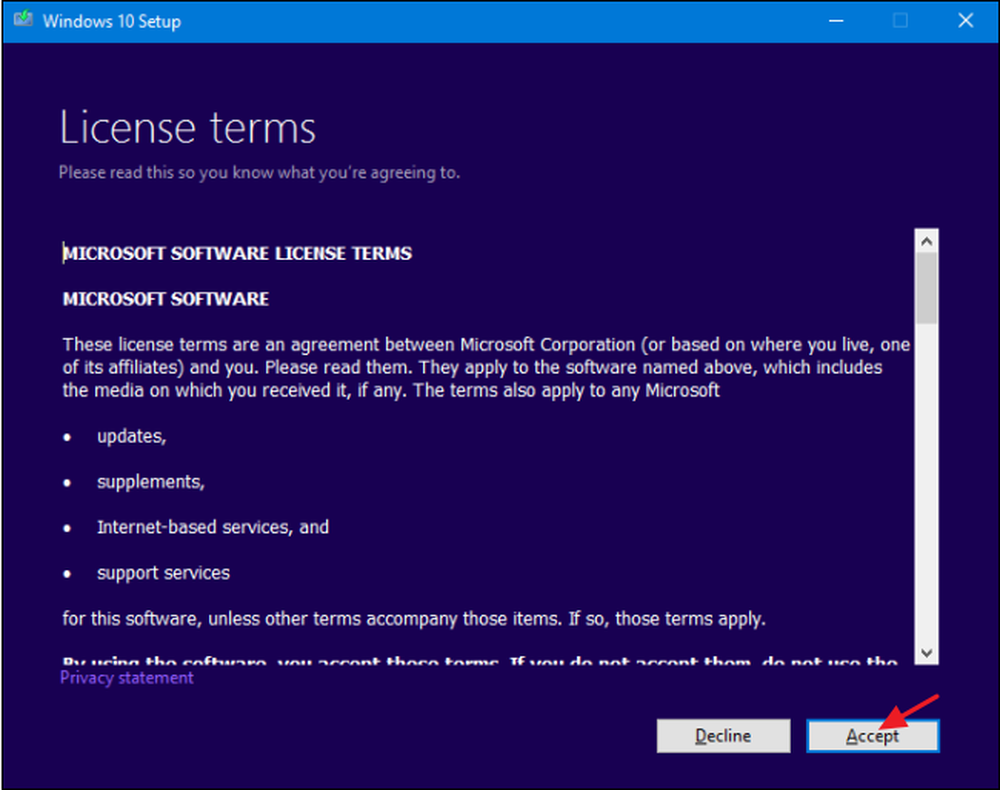
Quando a ferramenta perguntar o que você deseja fazer, selecione “Criar mídia de instalação para outro PC” e clique em “Avançar”. A versão do Windows 8.1 da ferramenta também não fornece essa opção; apenas padroniza a criação de mídia de instalação para outro PC (que é o que queremos).
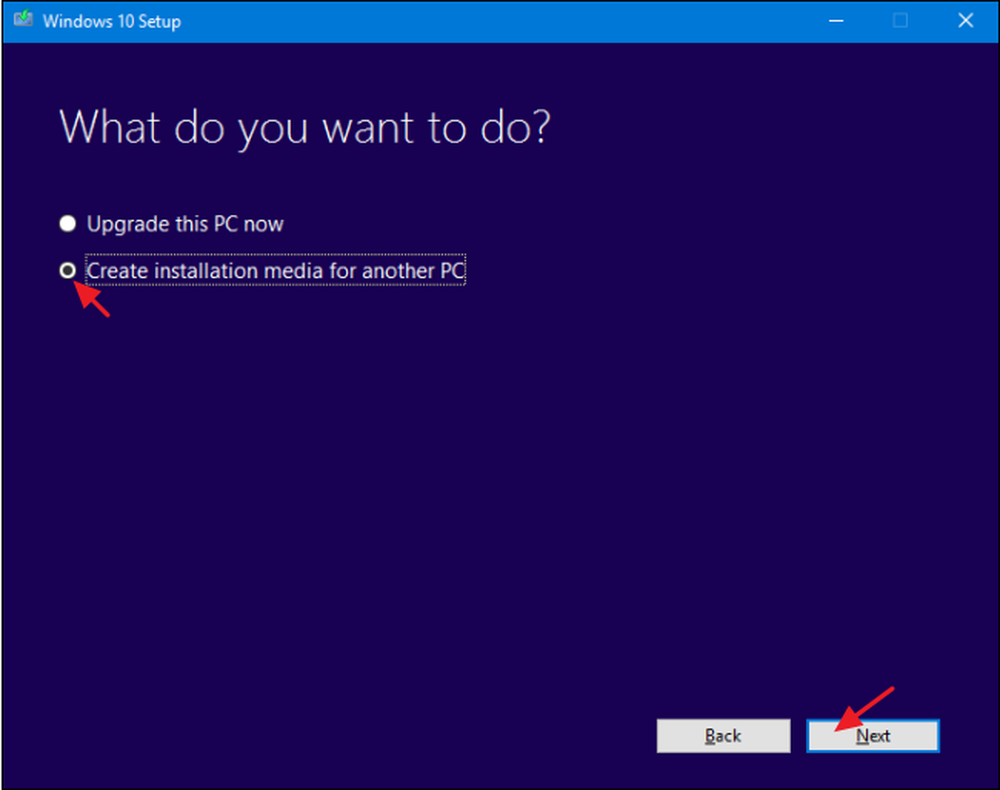
A ferramenta irá sugerir uma linguagem, edição e arquitetura para o Windows com base em informações sobre o PC em que a ferramenta está sendo executada. Se você for usar a mídia de instalação nesse PC, vá em frente e clique em "Avançar". Se você planeja instalá-lo em um PC diferente, desmarque a caixa de seleção "Usar as opções recomendadas para este PC", selecione opções que são mais apropriadas para a licença que você tem e, em seguida, clique em "Avançar". Observe que, se você estiver usando a versão 8.1 da ferramenta, você realmente começará com essa tela. A ferramenta também não recomendará opções; você tem que selecioná-los você mesmo.
Lembre-se, sua licença só funcionará com a versão correta do Windows - se sua licença for para Windows 10 Pro de 64 bits, não será possível instalar o Windows 10 Home de 32 bits, portanto, assegure-se de que suas seleções correspondam às listadas em sua página. Chave do produto.
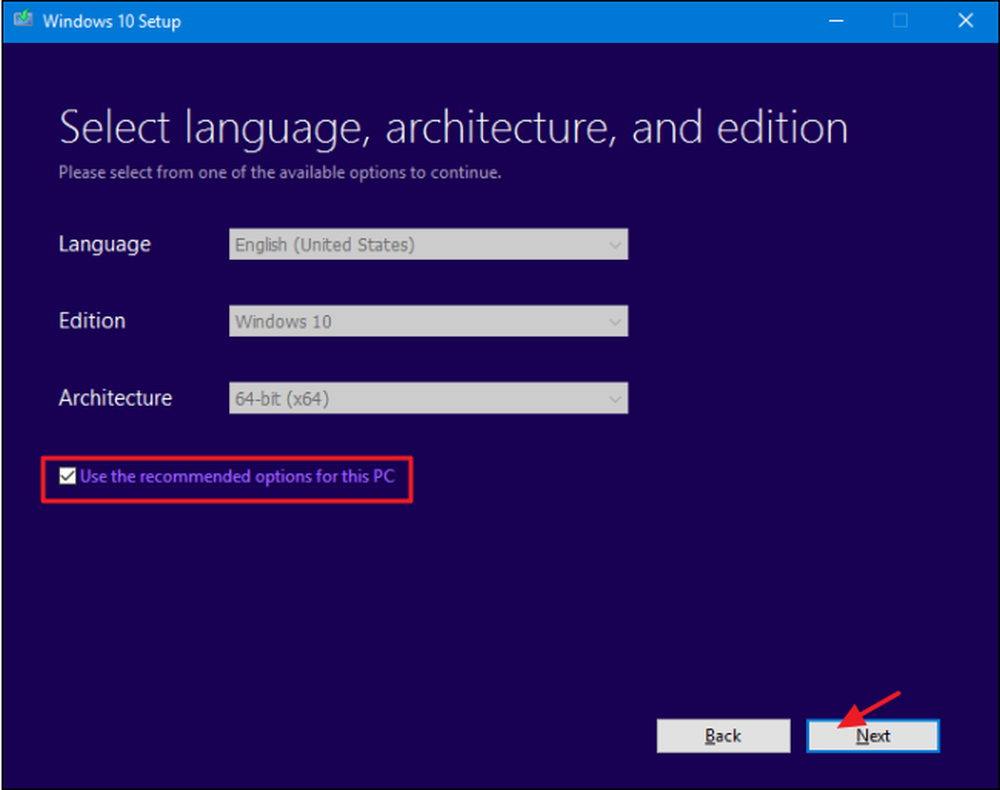
Em seguida, selecione se você deseja que a ferramenta crie uma unidade flash USB inicializável com a mídia de instalação ou apenas crie um arquivo ISO que possa ser usado ou gravado em um DVD posteriormente. Estamos indo com o arquivo ISO neste exemplo, mas o processo é praticamente o mesmo. Se você escolher a opção USB, precisará fornecer uma unidade USB com pelo menos 3 GB de espaço. Além disso, a unidade USB será formatada durante o processo, portanto, certifique-se de que não há nada nela que você precise. Selecione a opção desejada e clique em "Avançar".
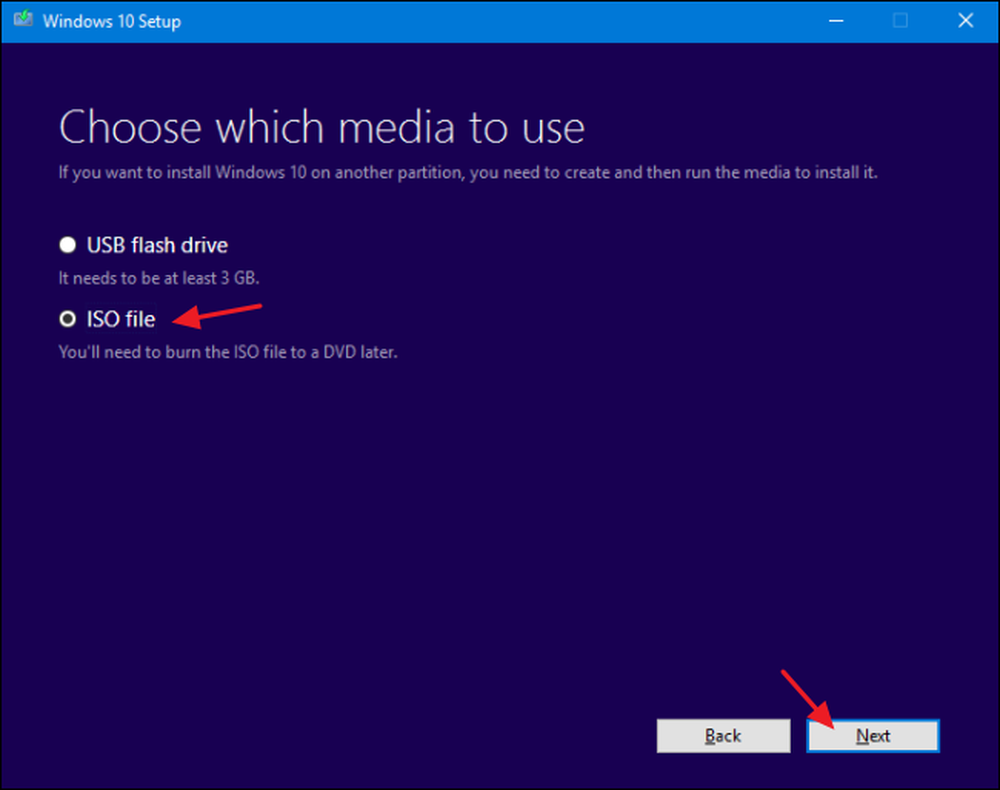
Escolha um local para salvar o arquivo ISO finalizado (ou aponte a ferramenta para o drive USB correto, se essa for a opção escolhida).
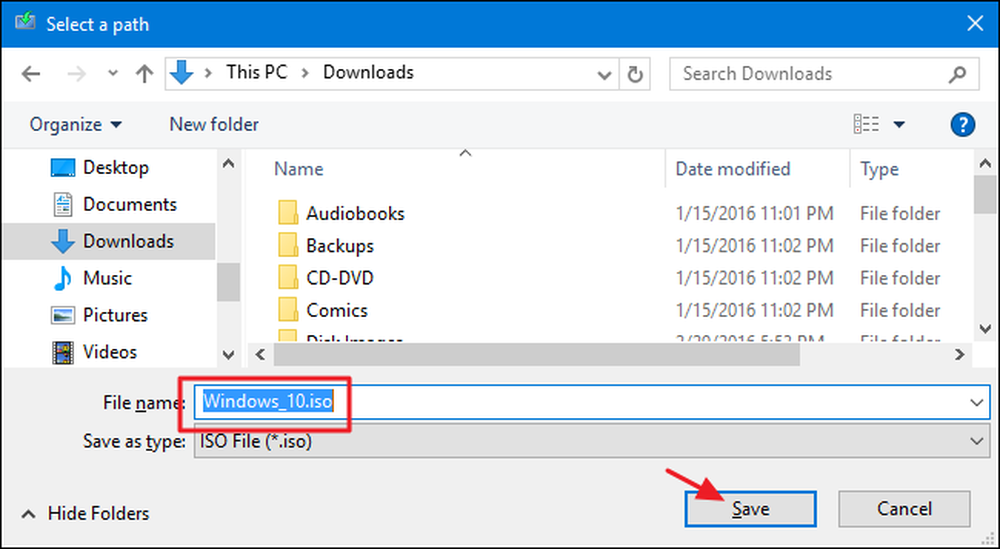
Neste ponto, a Ferramenta de Criação de Mídia começará a baixar os arquivos e a montar o seu ISO, o que pode demorar um pouco, dependendo da sua conexão com a Internet. Quando terminar, você pode clicar em “Open DVD Burner” se você quiser ir em frente e criar um disco ou apenas clicar em Finish se você não quiser fazer um disco agora.
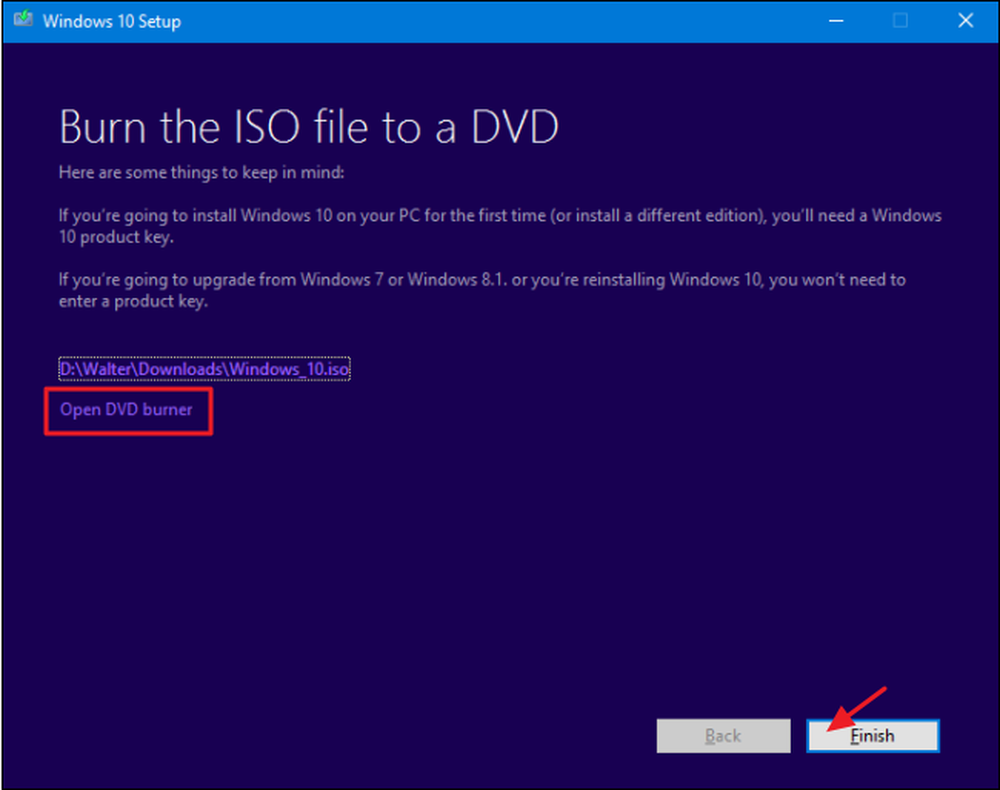
Agora que você tem seu novo ISO salvo, você está pronto para usá-lo da maneira que achar melhor. Você pode ir em frente e executar uma instalação limpa do Windows (que tecnicamente nem precisa de uma chave de produto para fazer), usar o ISO para criar uma máquina virtual ou apenas salvá-la para quando precisar dela no futuro.
Baixe o Windows 7 SP1 ISO diretamente do site da Microsoft
A Microsoft disponibiliza o Windows 7 SP1 ISO para download direto em seu site. O único problema é que você precisará de uma chave de produto válida para baixar as chaves de arquivo e OEM (como a que aparece em um adesivo em seu laptop) não funcionará. Se é você, prossiga para a próxima seção.
Se você tiver uma chave de varejo válida, vá para a página de download do Windows 7, insira a chave do produto e clique em "Verificar" para iniciar o processo de download.
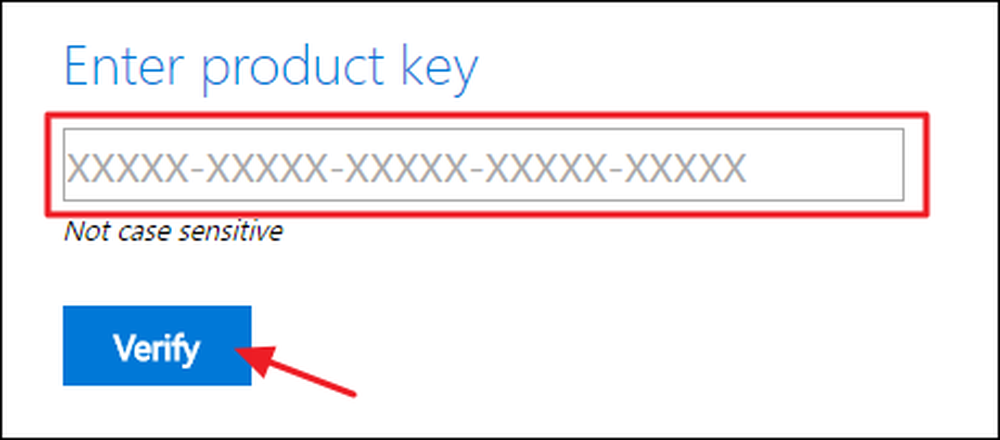
Depois que a chave do seu produto for verificada, selecione o idioma do produto que deseja baixar e clique em "Confirmar".
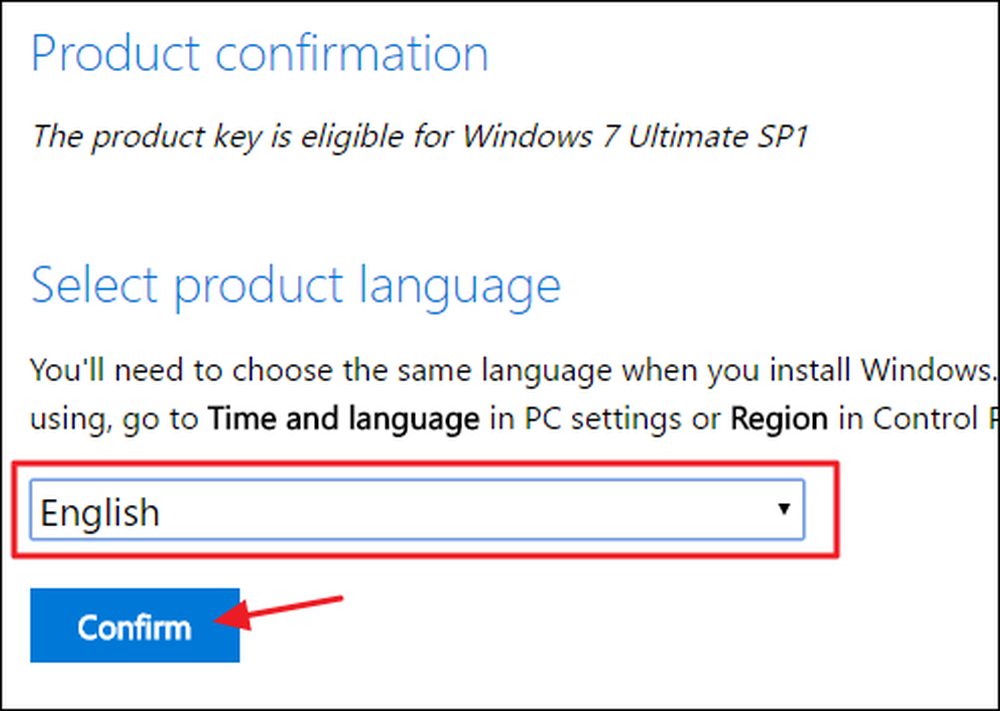
Em seguida, escolha se você deseja a versão de 32 bits ou 64 bits do Windows 7. Ao clicar na versão desejada, o download será iniciado. Observe que os links de download gerados pelo site são válidos apenas por 24 horas. Claro, você sempre pode voltar e percorrer o processo de verificação e seleção novamente para gerar novos links.
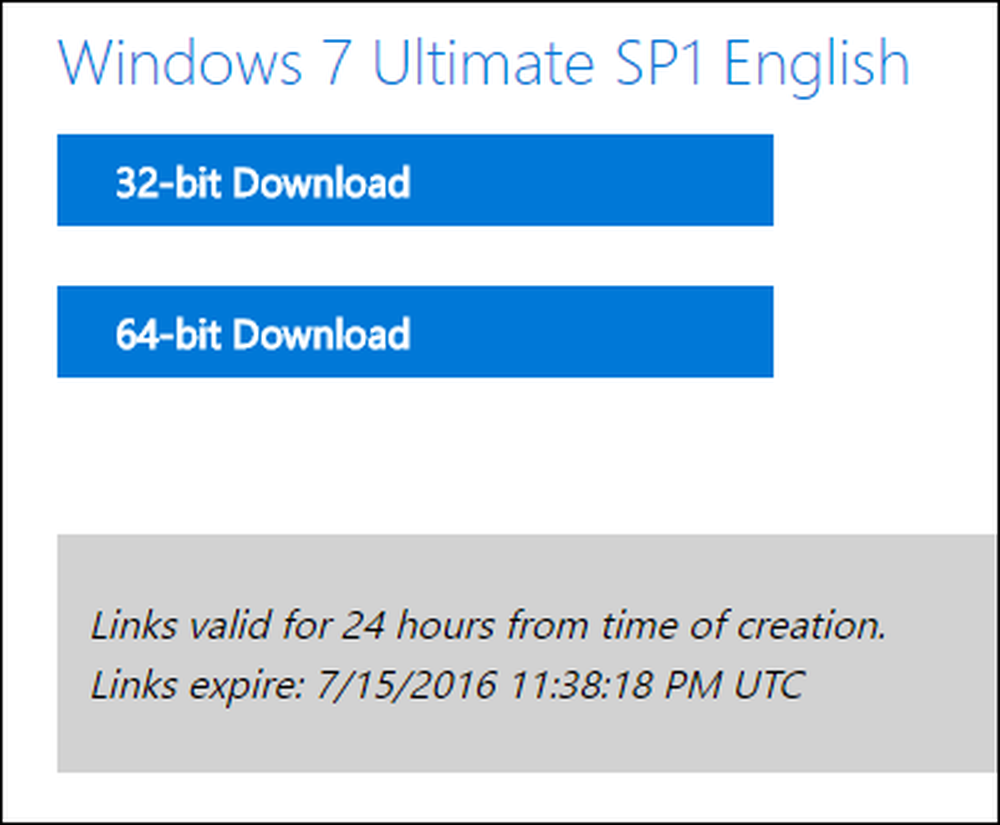
Depois de baixar o arquivo ISO, você pode gravá-lo em um DVD clicando com o botão direito do mouse no Windows Explorer e selecionando “Gravar imagem do disco” para gravá-lo em um disco. Se você deseja instalar o Windows 7 a partir de uma unidade USB, a melhor maneira é usar a ferramenta de download de USB / DVD do Windows 7 para colocar esse arquivo ISO em uma unidade USB..
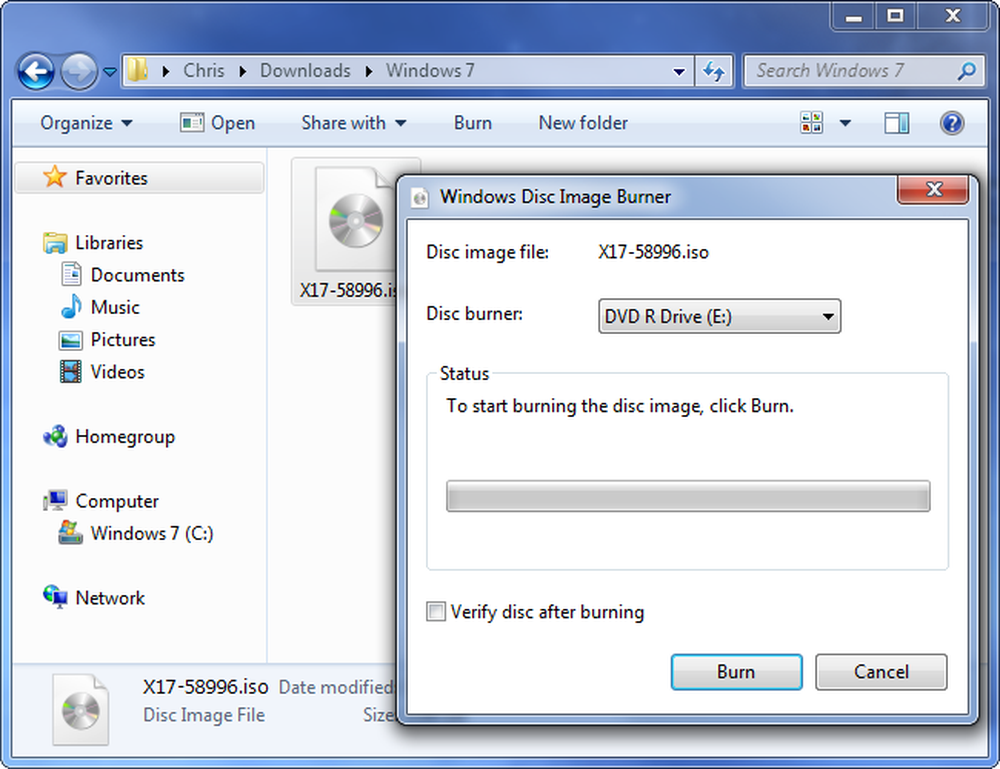
O ISO baixado que você obterá da Microsoft inclui o Windows 7 com Service Pack 1. Ao instalar o Windows 7, você pode evitar o incômodo de baixar e instalar as centenas de atualizações que saíram após o SP1 instalando o Conjunto de Conveniência do Windows 7 SP1. Melhor ainda, por que não aproveitar um pouco mais de tempo e integrar o Convenience Rollup diretamente na sua ISO do Windows 7? Dessa forma, sempre que você instalar o Windows 7 no futuro, você terá uma ISO com todas as atualizações (pelo menos até maio de 2016) já incluídas.
Baixar qualquer ISO do Windows ou do Office usando uma ferramenta gratuita de terceiros
A Microsoft costumava disponibilizar todos esses ISOs por meio de um site chamado Digital River, mas isso não acontece mais. Em vez disso, eles são armazenados em seu site TechBench. No entanto, os ISOs podem ser difíceis de encontrar e, para versões do Windows que não sejam as mais atuais, o site se esforça muito para levá-lo a usar a Ferramenta de criação de mídia. Digite o Microsoft Windows e o Office ISO Download Tool. Este utilitário gratuito fornece uma interface simples que permite selecionar a versão do Windows desejada e, em seguida, faz o download de uma ISO para essa versão diretamente dos servidores de download da Microsoft. Isso inclui várias construções do Windows 10 Insider Preview. Você também pode usar a ferramenta para baixar ISOs para determinadas versões do Microsoft Office.
Primeiro, vá para o HeiDoc.net e pegue o Microsoft Windows e o Office ISO Download Tool. É grátis e é uma ferramenta portátil, por isso não há instalação. Basta lançar o arquivo executável. Na janela principal, escolha a versão do Windows ou do Office que você deseja baixar.
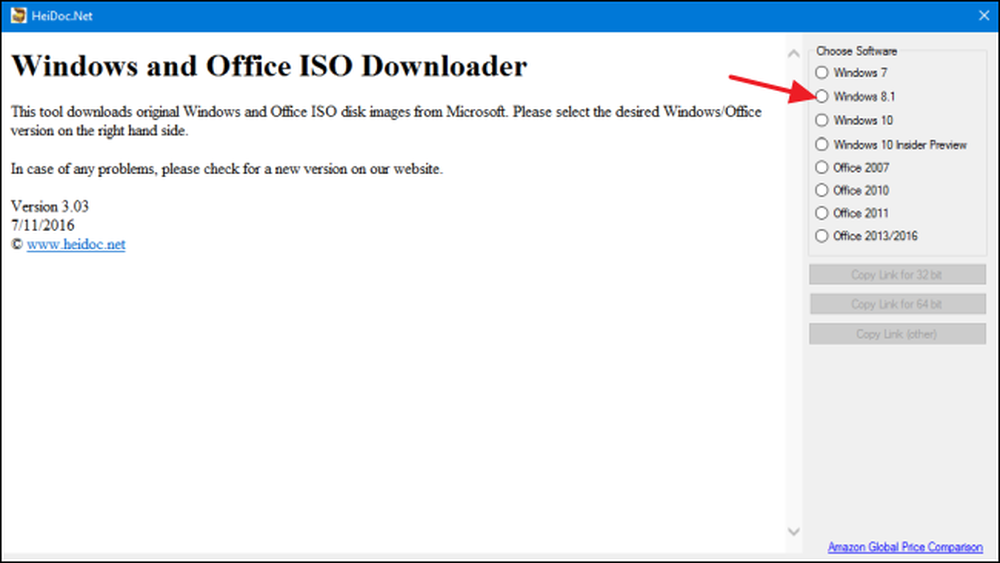
Clique no menu suspenso "Selecionar edição" e escolha a edição desejada. Observe que, além das edições regulares do produto (como Home ou Professional), você também pode baixar edições específicas de regiões, como o Windows N (que é vendido para o mercado europeu e não inclui aplicativos multimídia como o Media Player e o DVD Maker). ) e Windows K (vendido para o mercado coreano).
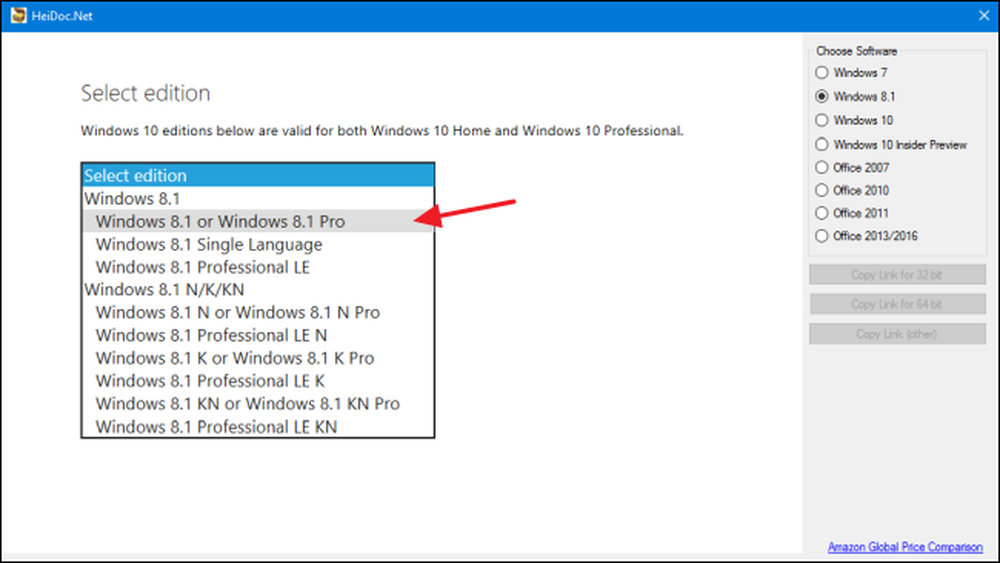
Depois de selecionar a edição que você deseja baixar, clique em "Confirmar".
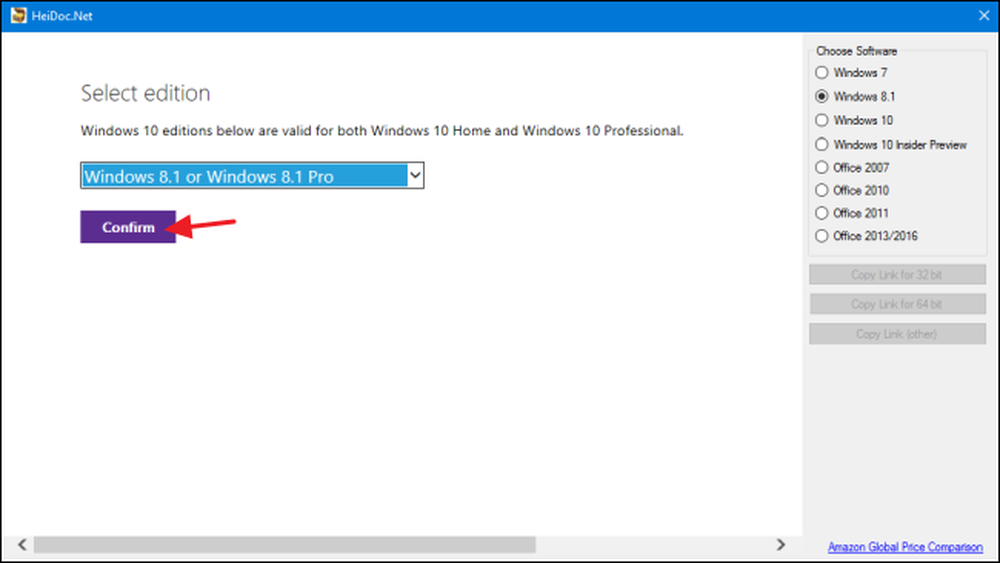
Em seguida, use o menu suspenso que aparece para escolher o idioma do produto que você deseja baixar e clique no botão "Confirmar" no menu suspenso de idiomas.
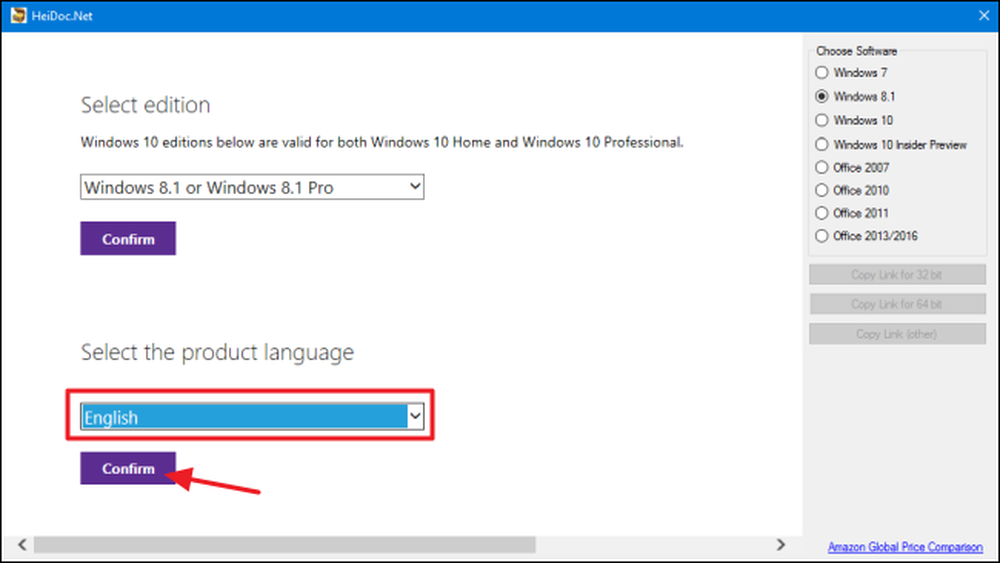
Por fim, escolha se deseja baixar a versão de 32 ou 64 bits do produto. Clicar no botão de download iniciará o download usando a ferramenta de download do ISO, portanto, você precisará mantê-lo aberto até que o download seja concluído. Como alternativa, você pode usar os botões “Copiar Link” à direita para copiar o link de download direto para a área de transferência e baixar o arquivo usando o navegador. De qualquer forma, observe que a maioria dos links gerados pela ferramenta só é válida por 24 horas, embora você sempre possa voltar e gerar novos links.
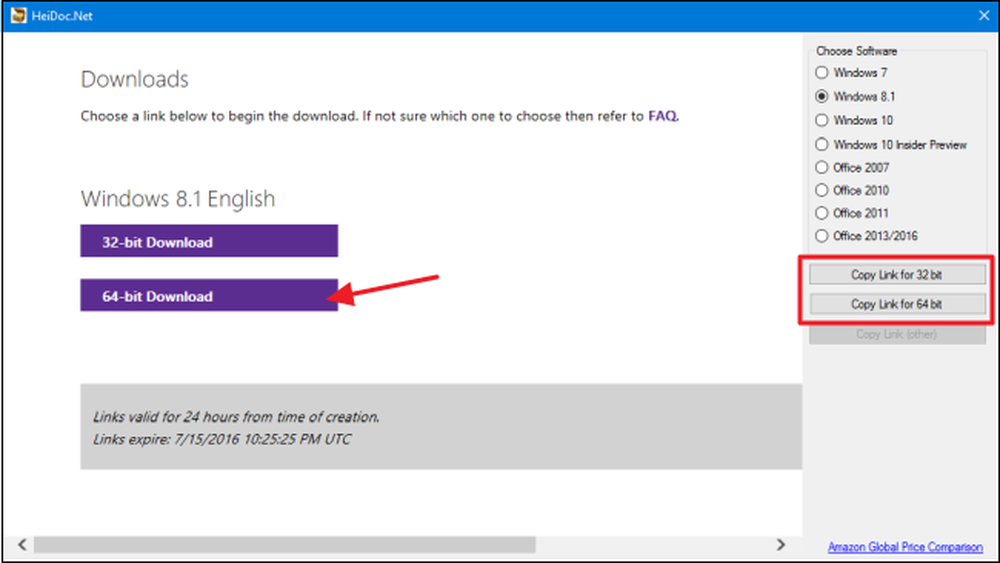
E isso é tudo o que há para usar o Microsoft Windows e o Office ISO Download Tool. Sim, você poderia realizar isso pesquisando no site da TechBench, mas usar esse utilitário inteligente é mais rápido e economiza muito trabalho. Além disso, para alguns produtos, como o Windows 8.1, encontrar o download direto no site é quase impossível.
A Microsoft também fornece outro software por meio do TechNet Evaluation Center. Por exemplo, você pode baixar uma versão de avaliação do Windows Server 2012 R2 e inserir uma chave de produto legítima para obter a versão completa. Basta clicar no cabeçalho "Avaliar agora" no site para ver quais versões de teste do software estão em oferta. Você precisará fazer login com uma conta da Microsoft antes de fazer o download.




